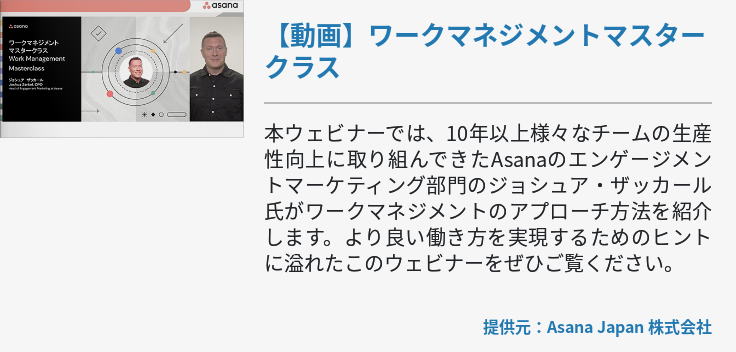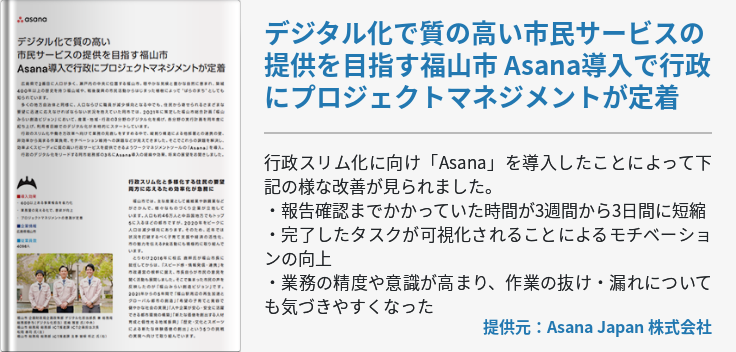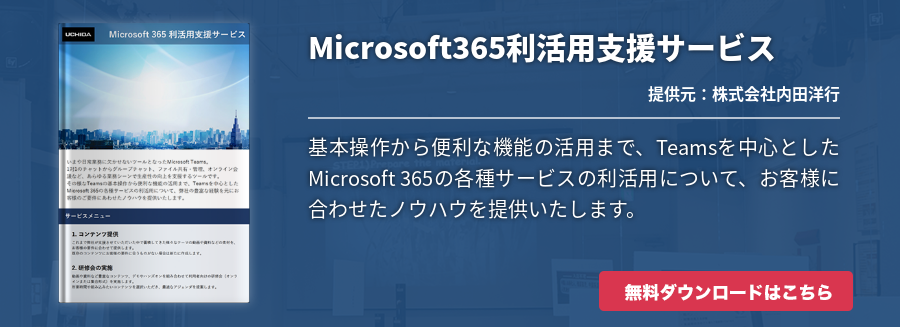社会全体でデジタル化が進む現在、まったくパソコンを使わないという企業はもはや少数派でしょう。このようなビジネス環境の中では、いかにパソコン作業を効率的かつ快適にできるかは生産性の向上に直結する大きな問題です。そこで本記事では、PC作業を効率化するためのコツを紹介します。

PC作業の生産性向上のメリット
今日の社会においては、多くの業務でPCが使われるようになりました。つまり、PC作業の生産性を向上させることは、業務そのものの生産性や効率性に直結する問題です。
たとえば、タイピングスキルを向上させたり、キーボードやマウスを自分にあったものに変えたりすれば、これまでよりも短い時間、少ない労力で多くの入力作業を行えます。あるいは、ディスプレイを目に優しい大画面にすることで、眼精疲労を軽減し、集中力を持続しやすくしたりミスを少なくしたりすることも可能です。
このような工夫からもたらされる労働時間の短縮や業務負担の軽減は、従業員のモチベーション向上や健康増進などにつながり、さらには残業費などのコスト削減にも寄与します。PCを効果的に使いこなせるようになれば、デジタル化にも対応しやすくなるでしょう。
ツールを使った生産性向上の方法
パソコン作業を効率化して生産性を向上させる方法としては、ディスプレイ・キーボード・マウスといったPC周辺のアイテムを整備することが第一に挙げられます。
マルチディスプレイを導入する
ディスプレイ面での工夫としては複数台のディスプレイを同時使用するマルチディスプレイを導入するのが効果的です。PC作業をする際には、複数のウィンドウを同時に使いたいことがしばしばあります。たとえば、Webサイト上の資料を参照しながら、Wordで入力作業をしたいような場合です。
1台しかディスプレイがない場合、こうしたときに細かくウィンドウを切り替えたり、画面分割したりしてそれぞれのウィンドウを小さなサイズで見ることになります。しかし、これらの方法は作業効率や視認性の低下を引き起こす原因です。
この点、マルチディスプレイを導入すれば、それぞれの画面に個別にウィンドウを映し出すことで、ウィンドウを切り替えることなく大きく画面に表示して作業できます。画面間でコピー&ペーストしたりドラッグしたりするのも簡単なので、作業効率を大幅にアップ可能です。
使いやすいキーボードを使う
入力作業が多い場合は、自分にあった使いやすいキーボードを導入するのも大切です。キーボードが自分の体や感覚にあっていないと、入力ミスや手先の疲れ、肩こりなどの原因になります。
特に、持ち運び重視のコンパクトなノートPCを使っている場合は、こうした問題に遭遇しやすいかもしれません。見落としがちですが、ノートPCでも外付けのキーボードをつなぐことはできるので、もし使いにくさを感じているようなら導入を検討しましょう。キーボードは製品ごとにサイズや打鍵感、テンキーの有無などさまざまな違いがあるので、自分の好みや用途にてきたものを選ぶのが大切です。
複数のボタン付きのマウスを使う
これまでシンプルなマウスを使っていた場合、複数のボタンが付いている高機能なマウスを導入するのもおすすめです。こうしたボタンには、「元の画面に戻る」など頻出する操作機能が割り振られています。製品によっては、アプリなどで自分好みにボタン機能をカスタマイズできる場合もあります。
よく使う操作をマウスのボタンひとつで完結できるようになれば、画面上でマウスカーソルを動かしたり、マウスから手を離してショートカットキーに手を伸ばしたりせずに済みます。また、マウスも手の大きさなどに応じて適したものは違うので、その点も考慮に入れるとよいでしょう。マウス操作が多い方は、人間工学的に使いやすいように作られたエルゴノミクスマウスを購入するのもおすすめです。
設定による生産性向上の方法
PC作業の生産性を向上するには、各種設定を活用することも効果的です。
ショートカットキーを登録・使用する
PC作業を効率化するコツとしては、マウスとキーボードのあいだで手を往復させることを少なくすることが挙げられます。地味ではありますが、長時間PC操作を行っていると、そのちょっとした手間や時間が累積されることで馬鹿にできない負担になってしまいます。
その点では、マウスのボタンを活用するの同様、キーボードのショートカットキーを活用するのもおすすめです。ショートカットキーとは、頻出する動作をキー操作ひとつで実行できるようにする機能で、Windowsでは「Alt」+「Tab」と任意のキーを押すことで使用できます。ショートカットキーは自分自身で追加することも可能なので、自分が普段からよく使う操作を追加してみてはいかがでしょうか。
ファンクションキーを活用する
ショートカットキーと併せておすすめの時短テクニックがファンクションキーの活用です。ファンクションキーとは、キーボードの最上段にある「F1」~「F12」までのキーを指します。ノートPCなどでは通常の数字キーと一緒になっている場合もあるでしょう。
ファンクションキーの役割も、基本的にはショートカットキーと同じです。キー操作ひとつで頻出操作を実行できます。たとえば、「F5」はページの更新、「F6」「F10」ではひらがな・カタカナ・半角全角などの変換が可能です。一般的なノートPCでは、キーボード下部の「Fn」キーとファンクションキー(数字キー)を同時押しすることで操作できます。
ショートカットキーとファンクションキーをフル活用することで、ほとんどのPC操作をキーボードひとつで完結できるようになるので、無駄な動作を大きく減らせます。
単語登録をする
文字入力作業を効率化したい場合には、頻出する名詞や定型文などを単語登録することも効果的です。単語登録はWindowsの場合、画面下の入力モードのアイコンを右クリックし、「単語の追加」もしくは「単語の登録」を選択することで登録画面を開けます。
ここで単語登録を行うことで、たとえば「かぶ」と入力してスペースキーを押すだけで「株式会社」が予測変換に表示されるようにできます。単語登録は長文も登録可能です。人名や住所、定型文などをあらかじめ登録しておけば、難しい漢字などを間違える心配もなく、一瞬で入力作業を完了できます。
スタートアップをする
PC作業時に必ず使うアプリを「スタートアップ」に設定しておくこともおすすめです。スタートアップ設定をすることで、PC起動と同時に、該当のアプリも自動で起動させられます。
スタートアップの設定はWindows 11では、設定画面において「アプリ」→「スタートアップ」と移動した先で行えます。たとえば、業務開始時に必ず確認すべきアプリがあれば、スタートアップ設定することで確認漏れを防止できます。
生産性を向上させる習慣
周辺機器やPC設定を変えるだけでなく、人間側のスキルや習慣を変えることもPC作業の生産性向上のためには重要です。
タイピングスキルを上げる
PC作業の生産性はタイピングスキルに大きく左右されます。人が話すのと同じくらいの速さでタイピングを行える人と、ぎこちなく入力している人とでは作業スピードに雲泥の差が生じるのは明らかでしょう。
タイピングスキルに習熟すると、入力ミスも減りますし、正しい姿勢で入力作業を行うことで目の疲れや肩こりなども抑制できます。資料作成の担当者など、タイピング作業が多い人にとって、タイピングスキルに習熟することは非常に重要です。
デスクトップを整理整頓する
デスクトップなどのファイルやフォルダを整理整頓するのも大切です。ファイルがいい加減な仕方で保存されていると、どこにどのデータがあるのか分からなくなってしまい、延々と行方不明のファイルを探すという無駄な手間が発生してしまいます。
ファイル整理をする際には、種別や年度別などにフォルダを作り、そこに該当するファイルを保存していくことが効果的です。たとえば、小売業の売上データを扱う場合には「売上データ」というメインフォルダをまず作成し、そこに「2022年度」「2023年度」などのサブフォルダを作り、そのサブフォルダの中にファイルを保存するような仕方です。あるいは、「月別」や「店舗別」などのサブフォルダがさらに必要になる場合もあるでしょう。
また、検索しやすいように分かりやすいファイル名をつけるのも大切です。いずれにしても、ファイルを適切に整理整頓し、その状態を維持していくには、一定のルールに則ってファイルを保存する習慣をつけることが大切です。
まとめ
PCを使った業務効率化と生産性向上は、上記で紹介した方法のほか、Microsoft社のクラウドサービス「 Microsoft 365 」やPC製品「Surface」を活用することでも実現可能です。この2つを活用することで、オフィス外での仕事があってもオフィスにいるのと同様に快適な作業が行えます。ぜひこうした製品やサービスを活用し、生産性の向上に取り組んでください。